1,在桌面的“计算机”上右键,打开“属性”。
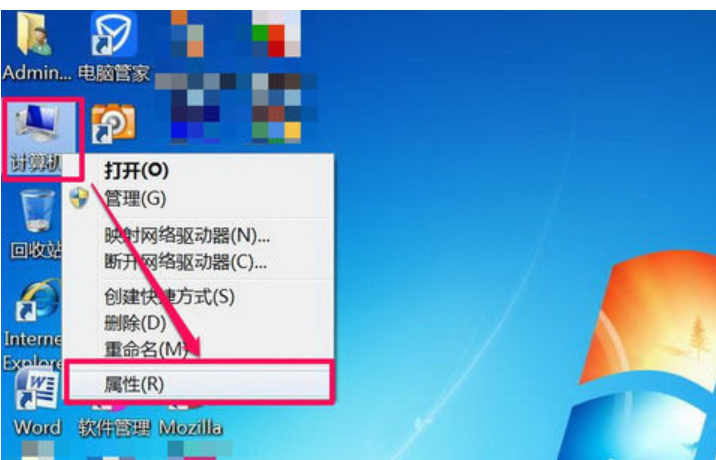
2,进入系统窗口后,选择并打开“高级系统设置”这一项。
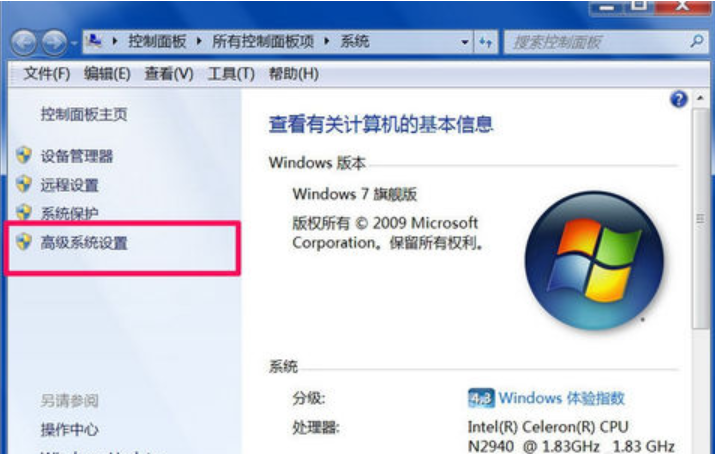
3,在系统属性窗口,选择“高级”选项卡,然后打开“性能”下面的“设置”按钮。
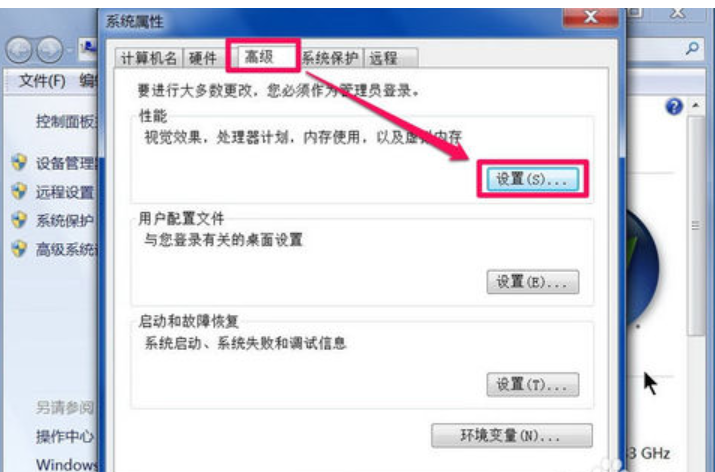
4,在性能选项窗口中,从列表中找出“启用透明玻璃”和“启用桌面组合”。
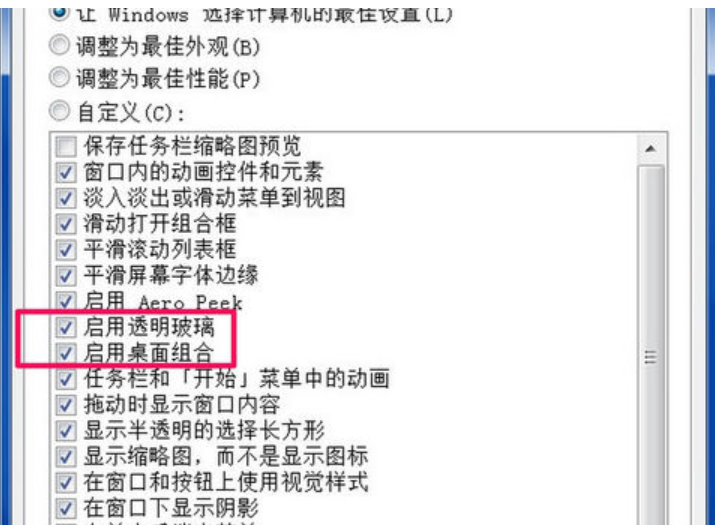
5,如果上面两项都勾选了,显卡配置若不好,就会引起2D和3D的冲突,所以,可以把这两项的勾去掉,然后“确定”。问题就解决了。
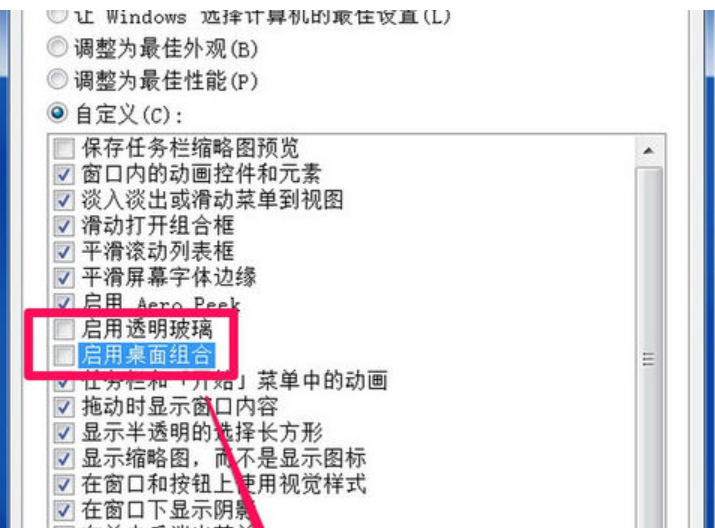
6,因为Win7桌面有个Aero Peek桌面特效功能,有的人比较喜欢这个,如果都关了,就不能桌面预览,可以先试试只把“启用透明玻璃”的勾去掉,保留“启用桌面组合”的勾选,看看能不能解决问题,如果不行,再把两项的勾选都去掉。
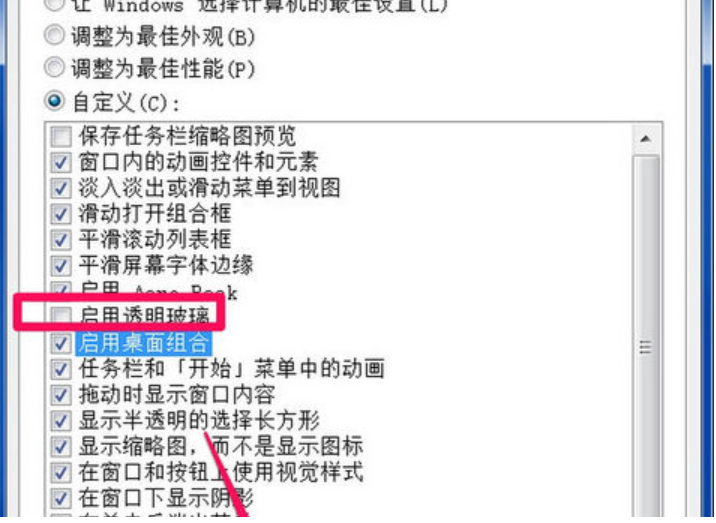
7,Aero Peek桌面预览是与“启动桌面组合”是相关联的,如果关闭了“启用桌面组合”,那么Aero Peek也不能用。这个Aero Peek的设置可以在“开始”-》“属性”-》“任务栏”界面中看到。
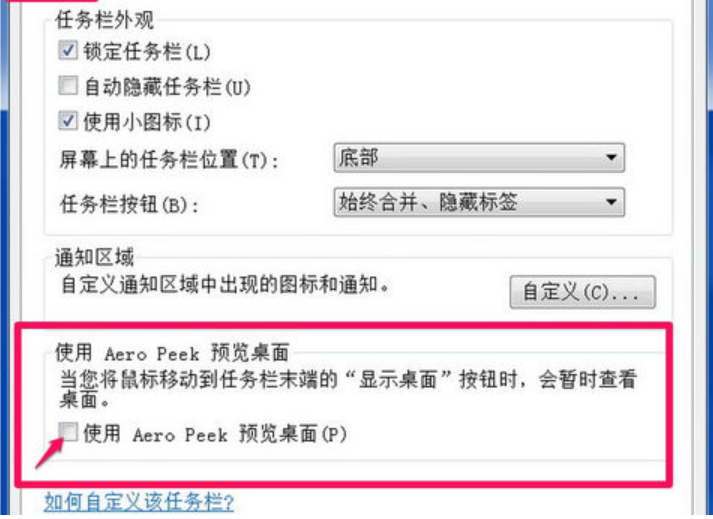
点击阅读全文